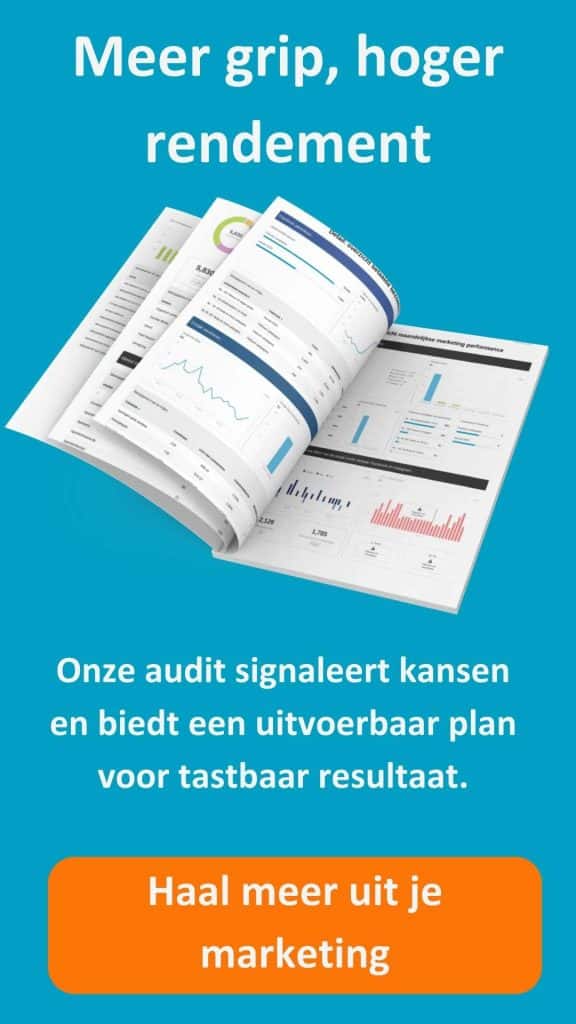In 7 stappen een Facebook en Instagram shop instellen
Met deze webshop-functie kun jij als ondernemer gratis storefronts (online etalages) op Facebook en Instagram inrichten. Handig, als je jouw fysieke verkoop naar de online wereld wilt verplaatsen.
Facebook lanceerde eerder al verschillende initiatieven om ondernemers tijdens de Corona pandemie te ondersteunen, zoals inzamelingsacties op Facebook, de ‘Steun het mkb’-sticker en -giftcards op Instagram. Met Facebook en Instagram shops gaat het platform nog een stapje verder. Dit maakt het voor jou gemakkelijk om zowel via Facebook als Instagram online je producten en diensten aan te bieden.
Facebook en Instagram shops is een gratis tool
De webshop is een verlengde van je winkelpand. De tool is gratis en speciaal bedacht voor kleine ondernemers die vaak nog geen goed functionerende webshop hebben. Maar in principe kunnen ondernemers van ieder formaat een Facebook winkel openen.
Met Facebook-winkels kun je producten op Facebook en Instagram weergeven en verkopen. Mensen die je winkel bezoeken, kunnen door je producten bladeren, aankopen doen en je merk leren kennen. Je maakt je winkel in Handelsbeheer, een platform waarmee je je voorraad en verkoop op Facebook en Instagram beheert.
Heeft een klant een vraag? Is er een probleem? Of is iemand benieuwd naar de verzendstatus? Dan kun je via Messenger, Instagram en WhatsApp direct contact opnemen. Op die manier sta jij altijd in nauw contact met jouw klant.
De Facebook winkel sectie is snel en eenvoudig opgezet en een slimme manier om meer uit je bedrijfspagina te halen als ondernemer. Of je nu een éénmanszaak runt of een uit de kluiten gewassen multi-shop onderneming.
Voordat je aan de slag gaat met het opzetten een Facebook en Instagram shop
Je moet eerst de winkel instellen in je bedrijfsmanager. Hoe je dit doet leggen we onderstaand uit.
Als je nog geen Facebook-bedrijfspagina of -catalogus hebt, kun je deze maken wanneer je je winkel instelt.
Als je al een pagina en catalogus hebt die je voor je winkel wilt gebruiken:
Als je je pagina en catalogus beheert met een Bedrijfsmanager-account, moet je een beheerder van het account zijn. Zorg dat je ook toestemmingen hebt voor het beheren van zowel de pagina als de catalogus. Meer informatie over toestemmingen in Bedrijfsmanager.
Als je je winkel zichtbaar wilt maken op Instagram, heb je ook een Instagram-bedrijfsaccount nodig. Je Bedrijfsmanager moet de eigenaar zijn van het Instagram-bedrijfsaccount waaraan deze is gekoppeld.
Opmerking: als je alleen via Instagram-winkels wilt verkopen, hoef je geen Facebook-bedrijfspagina te maken of op te geven bij het maken van je winkel in Handelsbeheer.
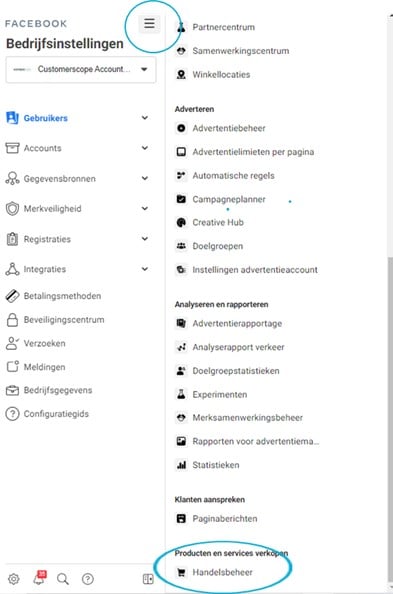
Je winkel maken in Handelsbeheer:
Stap 1 winkel maken
Door op voorgaande omcirkelde knop handelsbeheer te klikken ga je naar de pagina Je winkel maken en klik op Volgende. De onderstaande schermen doorloop je.
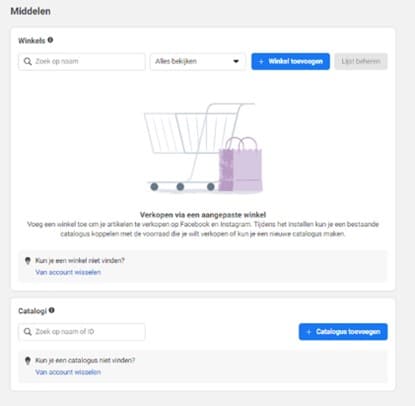
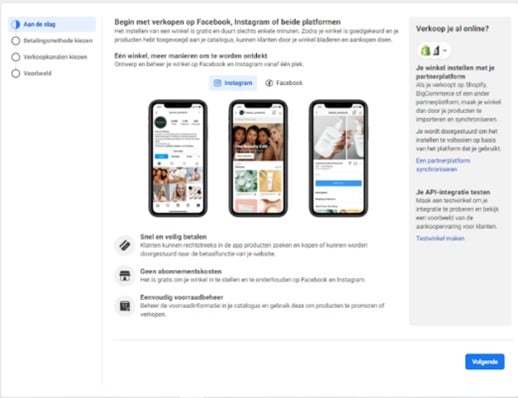
Als je al verkoopt via Shopify, BigCommerce, WOOcommerce of een ander partnerplatform, kun je je winkel maken door je producten te importeren en te synchroniseren. Klik aan de rechterkant op ‘Een partnerplatform synchroniseren’ en volg de link naar je partnerwebsite om de configuratie te voltooien.
Stap 2 betaalmethode
Kies een van de 3 betalingsmethoden. Klik op Volgende.
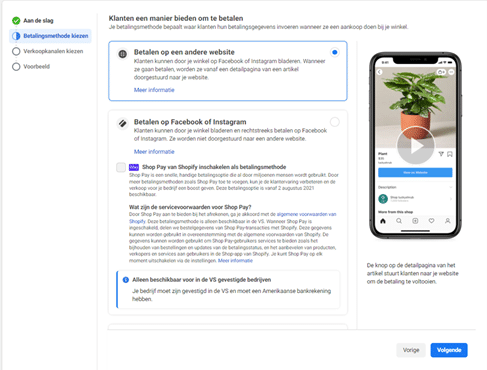
Laat klanten een bericht sturen via je facebook pagina bij vragen of interesse of stuur ze rechtsreeks naar je webshop waar ze hun aankoop kunnen betalen.
Als je wilt verkopen via een Facebook-bedrijfspagina, kies je een pagina of maak je een nieuwe. Sla deze stap over als je alleen wilt verkopen via Instagram-winkels.
Als je wilt verkopen op Instagram, selecteer je je Instagram-bedrijfsaccount. Klik op Volgende.
Stap 3 het instellen van de verkoopkanalen
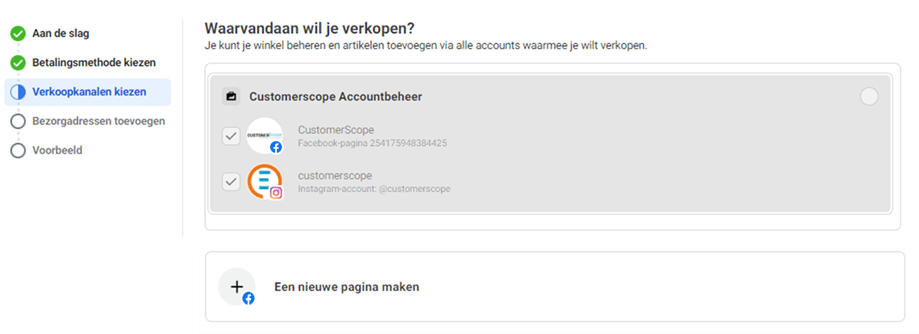
Selecteer de catalogus die je wilt gebruiken voor je winkel en klik op Volgende. Je kunt later niet van catalogus wisselen.
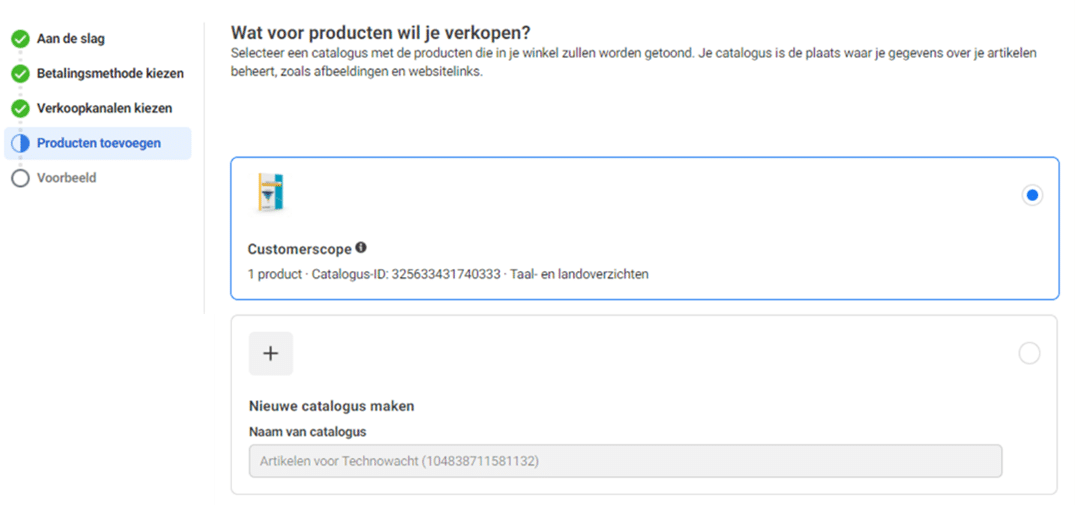
Opmerking: als je geen catalogus hebt, zie je deze stap niet. In Handelsbeheer wordt automatisch een catalogus voor je gemaakt met de naam ‘Artikelen voor (naam en ID van je pagina)’. Je kunt je artikelen later toevoegen nadat je je winkel hebt ingesteld.
Controleer je winkelgegevens, bekijk de verkopersovereenkomst en ga hiermee akkoord, en klik op configuratie voltooien.
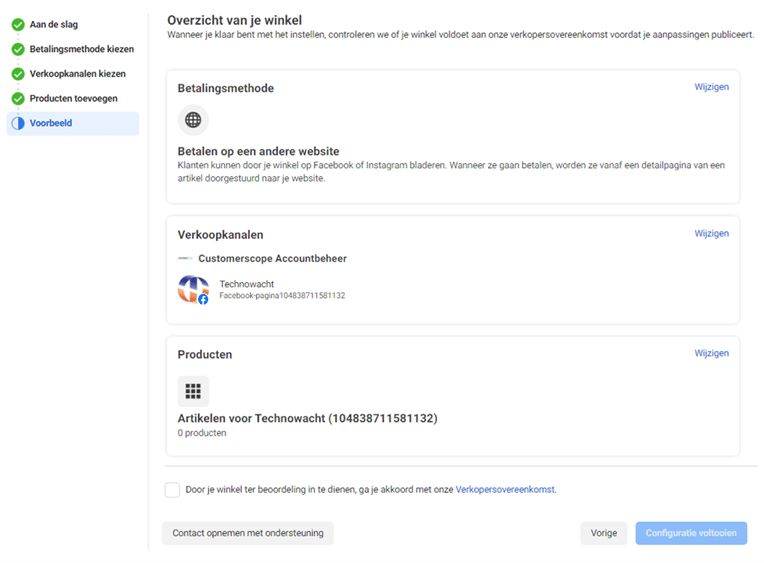
De winkel is gemaakt, je ziet dan het volgende:
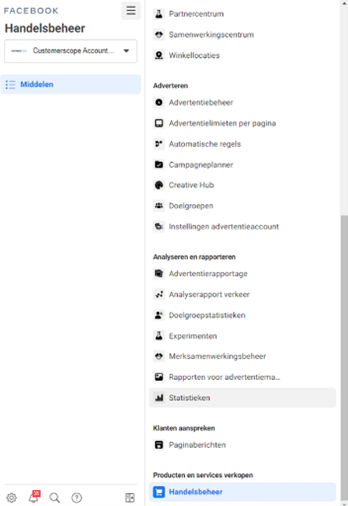
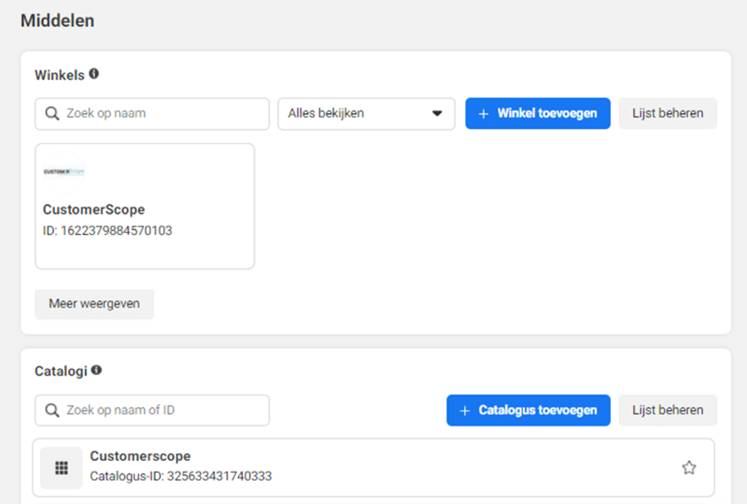
Stap 4 je winkel vullen met producten.
Je catalogus beheren om eventuele producten toe te voegen die je wilt verkopen. Dat kan zijn 1 artikel maar ook meerdere.
Artikelen toevoegen als je geen website hebt:
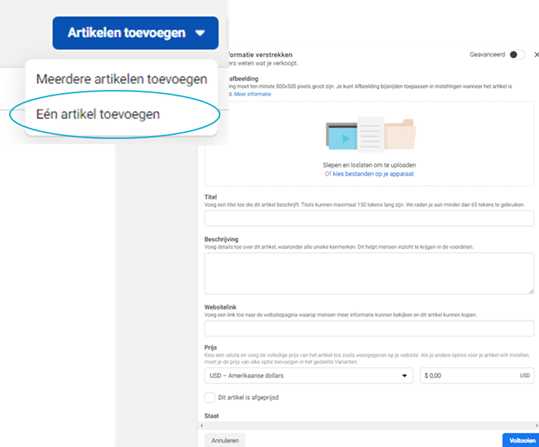
Als je meerdere artikelen wilt toevoegen kun je dit doen vanuit een csv bestand of door je webshop te koppelen.
Bij het koppelen van webshops heeft Facebook een partnerintegratie opgezet om een dynamische assortimentsbeheer mogelijk te maken. Bij dit laatste wordt de beschikbaarheid, voorraad en prijsstelling automatisch aangegeven vanuit de webshop.
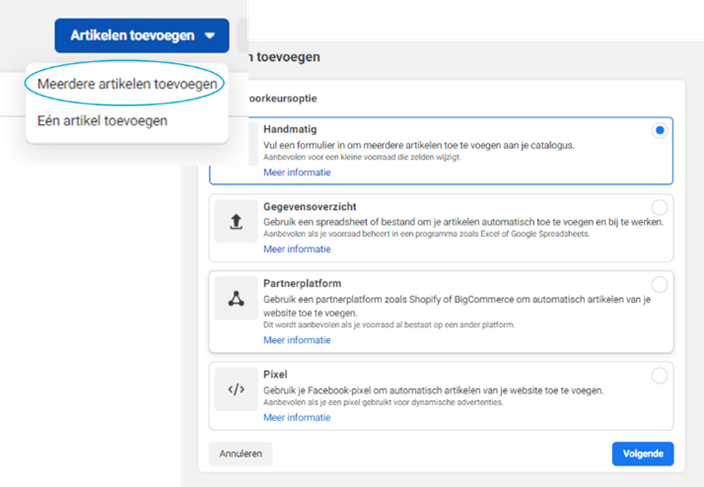
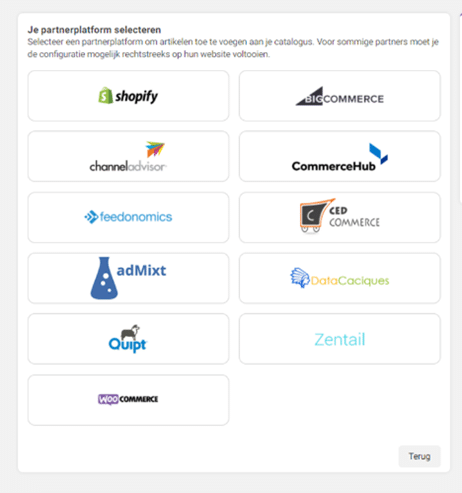
Een voorbeeld van een collectie afkomstig van een partnerintergratie met WOO commerce voor een sportschool:
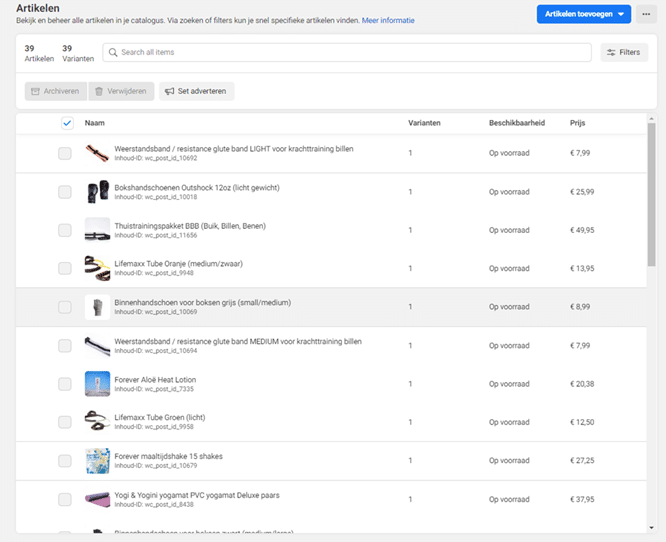
Stap 5 het uiterlijk van de winkel opmaken
Het uiterlijk van je winkel aanpassen:
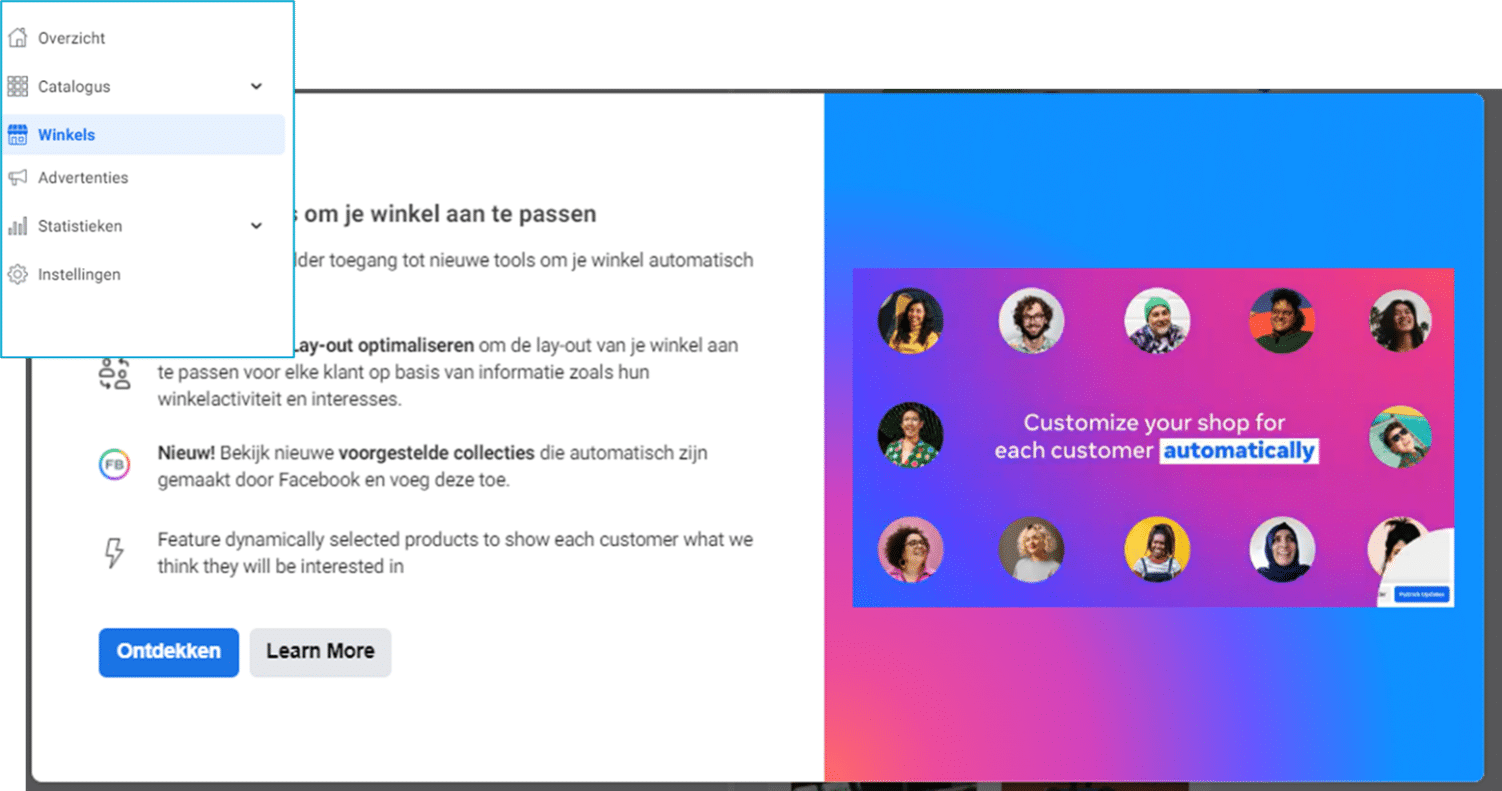
Stap 6 Je winkel publiceren
Mensen kunnen je winkel bekijken als deze door Facebook beoordeeld en goedgekeurd is. Na goedkeuring wil je jouw winkel natuurlijk promoten en daarvoor kun je advertenties aanmaken in FB.
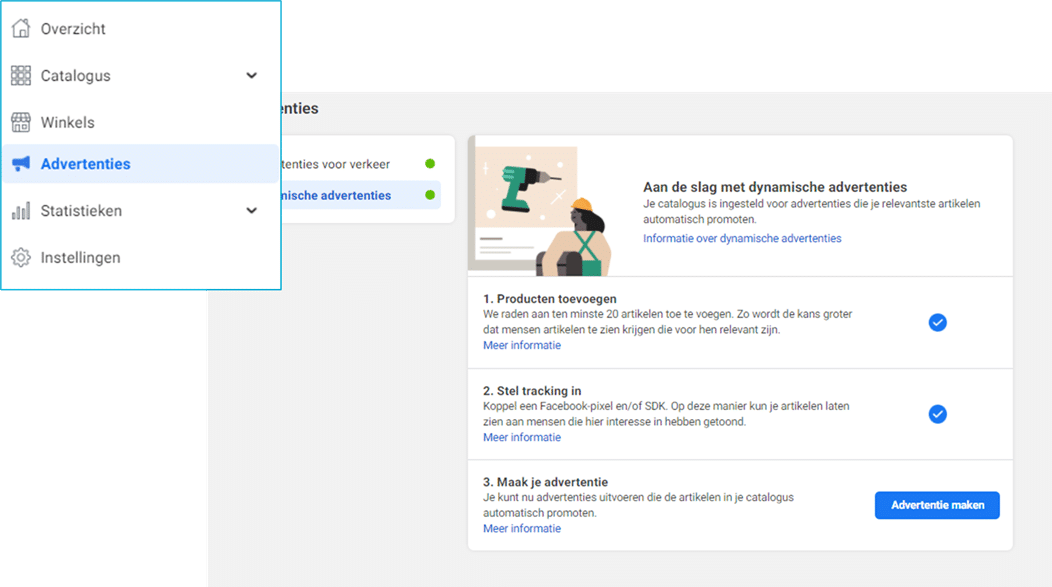
Stap 7 Sturen op resultaat.
Je verkopen kun je volgen onder statistieken. In handelsbeheer zit een uitgebreide rapportagetool waarmee je goed alle resultaten, ontwikkelingen en trends kunt volgen.
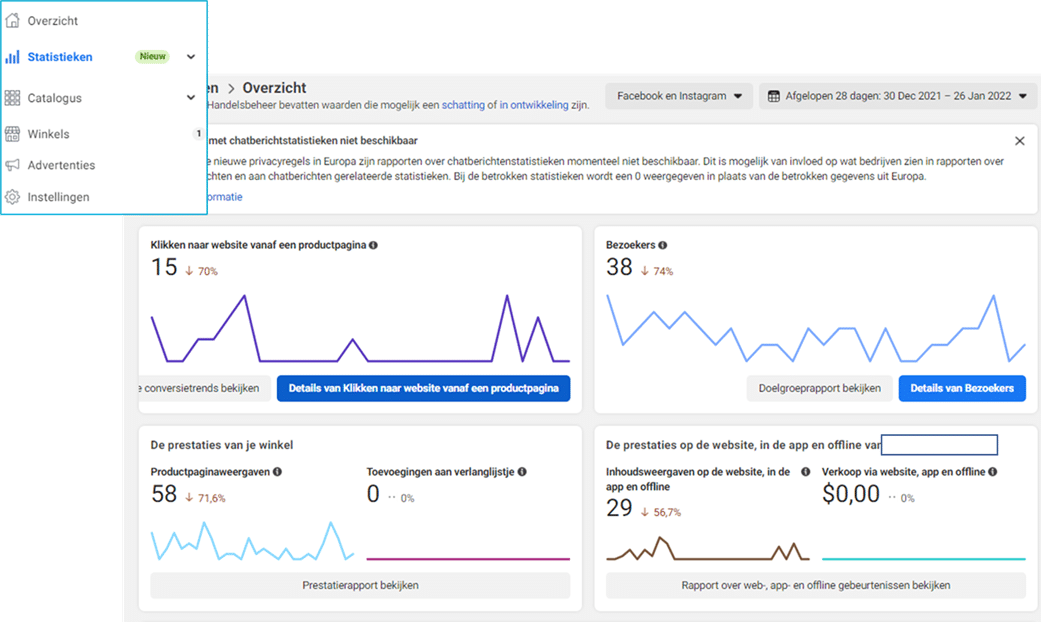
De richtlijnen en aanbevelingen van Facebook voor het weergeven van producten vind je hieronder en we sommen de belangrijkste voor je op:
Afbeeldingen:
- Je moet minstens één afbeelding voor elk product hebben
- De afbeelding moet een echt beeld van het product zijn, dus geen grafische voorstelling, illustratie of icoon van het product
Afbeelding Tips:
- Gebruik kwalitatieve afbeeldingen. Het wordt aanbevolen door Facebook dat je afbeelding minimaal 1.024 x 1.024 pixels bedraagt
- Ideaal gezien heeft de productafbeelding een witte achtergrond of wordt het product gebruikt in een real-life situatie
- Het beeld mag geen tekst(bijvoorbeeld aanzetten tot acties, promocodes), geen beledigende inhoud, reclame- of promotiemateriaal, watermerken of tijdgevoelige informatie zoals beperkt geldige aanbiedingen bevatten.
Omschrijvingen:
- De omschrijving mag alleen betrekking hebben op het product en moet gemakkelijk leesbaar zijn, ideaal gezien gebruik je dus korte zinnen en bulletpoints.
Wat mag niet?
- De beschrijving mag geen HTML-, telefoonnummers of e-mailadressen bevatten
- Geen lange titels, overmatige leestekens of alle letters in hoofdletters of in kleine letters
Leestips:
Succesvolle samenwerking tussen CustomerScope en AED Professionals
Ontdek hoe CustomerScope AED Professionals helpt met SEO, SEA en contentcreatie voor meer zichtbaarheid en aanvragen.
Hoe sales coaching en een digitale strategie Technowacht transformeert
Ontdek onze case over de digitale transformatie van technowacht. Van digitale roadmap tot HubSpot-implementatie en thought leadership,
MDP de beste posities in Google veroveren en marktgroei.
MDP had een heldere ambitie: prominente posities in Google veroveren, conversies verhogen en marktaandeel terugwinnen.